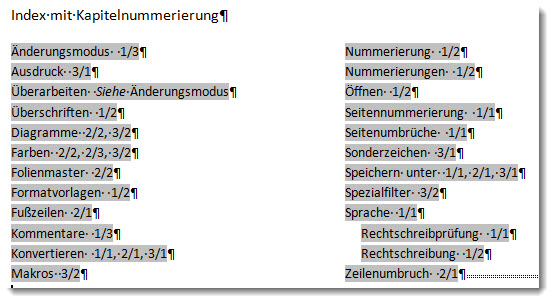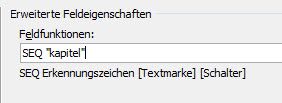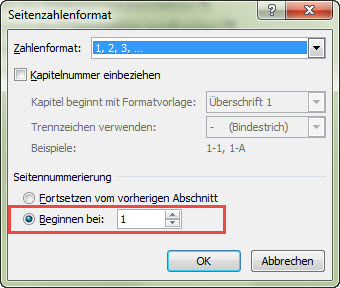Tipps und Tricks rund um Word
Index mit Kapitelnummer
Ziel ist ein Index, bei dem die Seitennummern um die Kapitelnummern ergänzt werden. Beispielsweise finden Sie das Stichwort "Überschriften" im Kapitel 1 auf Seite 2, das Stichwort "Konvertieren" findet man sowohl in Kapitel 1 als auch in 2 und 3 jeweils auf der ersten Seite.
|
Voraussetzungen:
- Nummerierung der Kapitelüberschriften mit SEQ
- Nach jedem Kapitel wird ein Abschnittswechsel auf die nächste Seite eingefügt
- Beginn der Seitennummerierung neu mit jedem Kapitel
- Erstellen des INDEX-Feldes mit dem Schalter \s "SEQ-Name" und \d "Trennzeichen"
Und so geht es:
Die Kapitelüberschriften werden nicht automatisch nummeriert, sondern vor jedes Kapitel wird mit SEQ die fortlaufende Nummer erzeugt.
Das Feld wird entweder mit "Einfügen | Schnellbausteine | Feld" eingefügt oder mit STRG+F9 direkt im Text erzeugt.
Über den Felddialog tragen Sie als Erkennungszeichen einen eindeutigen Namen ein - in meinem Beispiel "kapitel". Wenn Sie mit STRG+F9 die Feldfunktion erstellen, schreiben Sie: SEQ "kapitel" zwischen die geschweiften Klammern. |
|
Lassen Sie sich mit ALT+F9 die Feldfunktion im Text anzeigen - sie muss so aussehen wie rechts. |
 |
Am einfachsten kopieren Sie die erste Feldfunktion und fügen sie vor jeder Kapitelüberschrift ein. Mit ALT+F9 zeigen Sie die Ergebnisse wieder an.
Fügen Sie nach jedem Kapitelende einen Abschnittswechsel auf die nächste Seite ein. Bei mir ist die Seitennummerierung in der Fußzeile - die Platzierung ist aber gleichgültig. Formatieren Sie in jedem Abschnitt die Seitennummerierung als "Neu beginnend".
Stellen Sie den Cursor in die Fußzeile und wählen Sie "Kopf- und Fußzeilentools | Entwurf | Seitenzahl | Seitenzahlen formatieren". Stellen Sie ein: Beginnen bei 1. Bestätigen Sie mit OK |
|
Legen Sie jetzt mit ALT+SHIFT+X die XE-Eintragsfelder fest.
Gehen zum Ende des Dokumentes und fügen Sie mit "Verweise | Index einfügen" den Index ein. Wählen Sie als Basis entweder "Von Vorlage" oder eine andere Gestaltung, die Ihnen gefällt. Wählen Sie die Anzahl der Spalten und wenn nötig die Sortiersprache. Lassen Sie sich mit ALT+F9 die Feldfunktion anzeigen.
Der einfache Index sieht so aus:
{INDEX \c "2" \z "1031"}
Alle Einstellungen werden mit Schaltern formatiert; \c bestimmt die Spaltenzahl und \z die Sortiersprache. Die Schalter können Sie hier nachlesen.
Ergänzen Sie den INDEX {index \c "2" \s "kapitel" \d "/"} \c "2" - zwei Spalten |
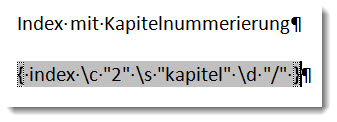 |
Drücken Sie im Feld F9, um das veränderte Feld zu aktualisieren und zeigen Sie dann mit ALT+F9 den Index an.
Oben rechts finden Sie den Link zur Downloaddatei, mit der Sie das Beispiel nachvollziehen können.
27.01.2015